Google Nest Hubi kasutamine
Mida teada
- Google Nest Hubi seadistamiseks avage oma mobiilseadmes rakendus Google Home ja puudutage Pluss (+) > Seadistage seade > Uus seade.
- Kasutage samu samme, et linkida oma nutiseadmed rakendusega Google Home, sh teler, tuled ja turvakaamerad.
- Muusika ja video voogedastusteenuste linkimiseks puudutage nuppu Pluss (+) > Video või Muusika, seejärel puudutage Link teenuse all, millega soovite ühendust luua.
Selles artiklis selgitatakse, kuidas kasutada Google Nest Hubi ja seadistada see, et saaksite oma nutiseadmeid juhtida, videoid voogesitada ja palju muud kasutades Google'i assistent. Juhised kehtivad kõikidele mudelitele, sealhulgas Google Nest Hub Max.
Kuidas Google Nest Hubi seadistada?
Sa pead seadistage oma Google Nest Hub Google Home rakendusega, mille saab alla laadida Androidi Google Play poest või App Store'ist iOS.
Avage rakendus Google Home ja puudutage valikut Pluss (+) ekraani vasakus ülanurgas, seejärel valige Seadistage seade > Uus seade. Rakendus juhendab teid Nest Hubi seadistamisel ja isikupärastamisel.
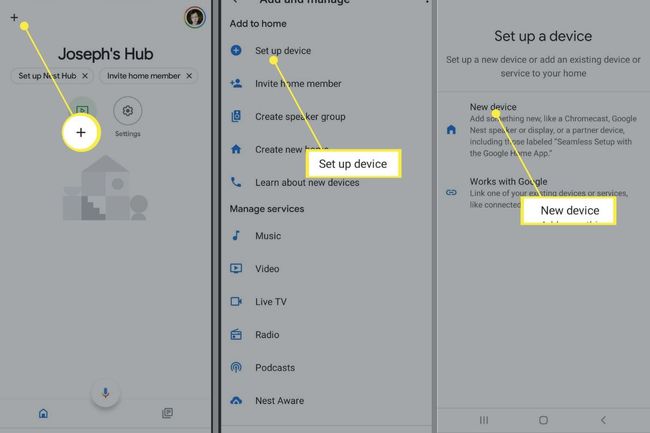
Kuidas Google Nest Hubi kasutada?
Nagu originaal Google Home, Google Home Mini ja Google Home Max integreerub Nest Hub Google'i assistendiga, nii et see suudab teha kõike, mida need seadmed suudavad, ja veel rohkemgi. Nest Hub sisaldab ka kõiki Google Chromecasti funktsioone, mis tähendab, et saate oma telefonist, tahvelarvutist või arvutist videoid, fotosid ja muud üle kanda.
Saate oma Nest Hubi juhtida häälkäskluste abil. Häälkäsklustele peab eelnema sõna „Ok Google”. Näiteks võite oma lemmiklaulu voogesituse alustamiseks öelda: „Hei Google, kuula YouTube Musicus Dynamite by BTS”. Nest Hubil on ka puuteekraaniga liides, mida saate kasutada ühendatud seadmete ja teenuste juhtimiseks.
Võite esitada ka mis tahes küsimuse, näiteks "Ok Google, mitu päeva jõuludeni?", ja tavaliselt saate õige vastuse. Saate isegi kasutada häälkäsklusi saadete ja filmide voogesitamiseks sellistest teenustest nagu Disney Plus, kuid peate esmalt linkima oma Nest Hub oma Disney Plusi kontole.
Juhtige oma nutikat kodu
Kasutage samu ülaltoodud samme, et linkida oma nutiseadmed, sh teler, tuled ja turvakaamerad, rakendusega Google Home, et saaksite neid Nest Hubist juhtida. Kui teie seadmed on Google Home'i rakendusega ühendatud, saate neid juhtida teistest Google'i nutikõlaritest. Nest Hubi oluline eelis on see, et saate nende haldamiseks kasutada ka puuteekraani. Ühendatud seadmete vaatamiseks puudutage oma Nest Hubi põhikuval vahekaarti Kodu juhtimine.
Puudutage Rutiinid oma Nest Hubis luua Google'i kodurutiine. Näiteks saate seadistada magamamineku rutiini, mis lülitab kõik tuled välja ja lukustab ukse, kui teil on nutikas lukk.
Kasutage Nest Hubi digitaalse pildiraamina
Kui seda ei kasutata, kuvab teie Google Nest hulga fotosid, millel on kuulsad vaatamisväärsused, kunstiteosed, linnad kogu maailmast ja loodus. Soovi korral saate lasta sellel kuvada pilte teie rakendusest Google Photos.
Puudutage oma Nest Hubi rakenduse Google Home avakuval ja puudutage ikooni Seadete käik > Pildiraam > Google Photos. Google tõmbab fotod juhuslikult, kuid teil on ka võimalus valida konkreetne album ja juhtida, kui sageli kuva muutub. Kui teie rakendus Google Photos on Nest Hubiga lingitud, saate anda selliseid käske nagu „Ok Google, näita mulle fotot minu pulmaalbumist”.
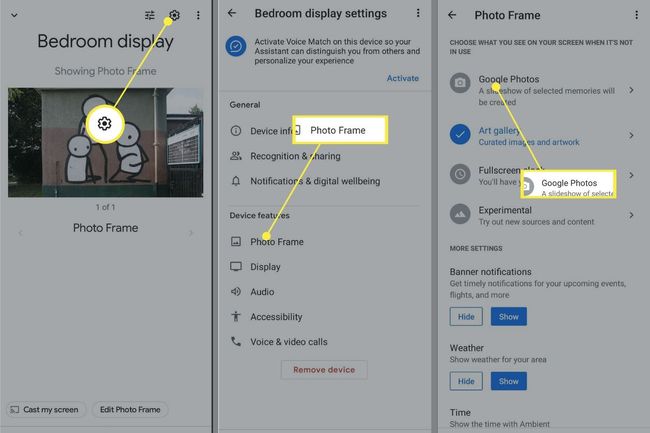
Helistage Google Nest Hubis
Kuna teie Nest Hub on teie telefoniga ühendatud, on võimalik helistada häälkäskluste abil. Ettevõttele saate helistada käsuga „Hei Google, helista taimetoidurestorani Yuan Su”, kuid kui soovite helistada oma telefoni kontaktides olevatele inimestele, peate tegema mõned toimingud.
Avage rakendus Google Home ja puudutage oma Profiili ikoon paremas ülanurgas.
Veenduge, et teie Nest Hubiga lingitud Google'i konto oleks valitud, seejärel puudutage Hallake oma Google'i kontot.
-
Kerige ekraani ülaosas olevaid vahekaarte ja puudutage Inimesed ja jagamine.
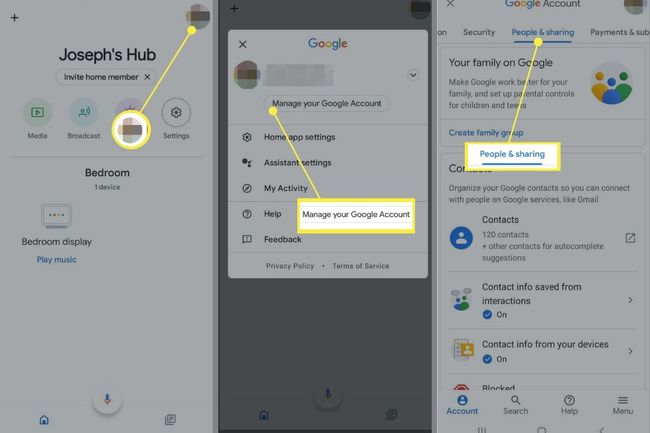
Puudutage Kontaktteave teie seadmetest.
-
Puudutage valikut Salvestage kontaktid oma sisselogitud seadmetest lülitit selle sisselülitamiseks.
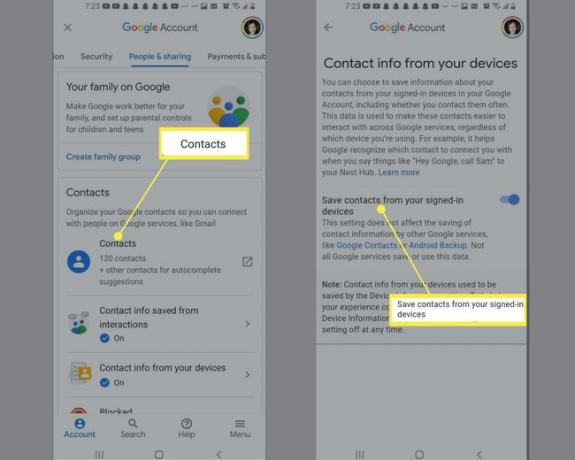
-
Kui teie kontaktid ei hakka mõne minuti pärast sünkroonima, avage Seaded oma telefonis ja puudutage Google > Google'i rakenduste seaded > Google'i kontaktide sünkroonimine.
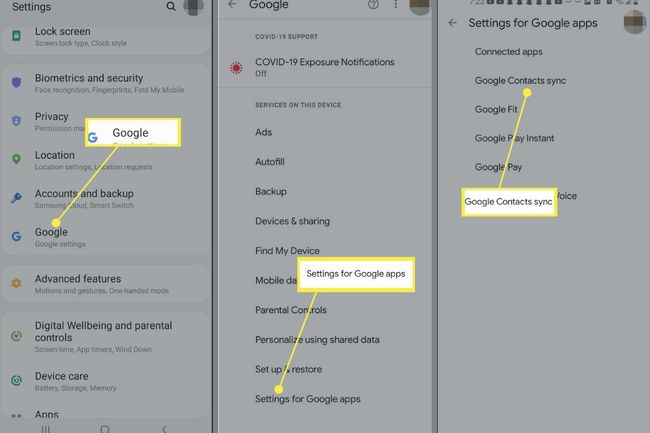
-
Under Olek, puudutage Seadete haldamine, seejärel puudutage nuppu Sünkrooni automaatselt lülitage see sisse.
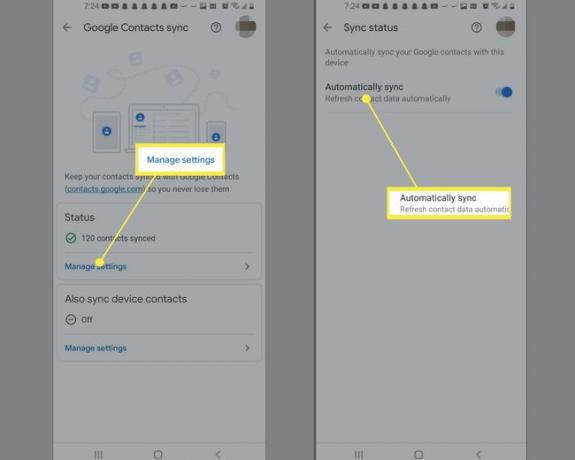
Google Nest Hubi kaamera kasutamine
Lisaks videokõnedele toetab Nest Hub Max ka näotuvastust, et kaitsta konfidentsiaalseid andmeid, nagu teie Google'i kalender ja Google Photos. Face Matchi funktsiooni lubamiseks oma Nest Hub Maxis avage rakendus Google Home ja puudutage Seadedkäik > Rohkem seadeid > Assistent > Face Match.
Ülekandmine Google Nest Hubi
Pärast Nest Hubi seadistamist kuvatakse see valikuna alati, kui valite selle valatud ikooni mis tahes rakenduses. Näiteks avage foto teenuses Google Photos, puudutage ikooni valatud ikooni ja valige oma Nest Hubi ekraan, et seda Nest Hubis näha.
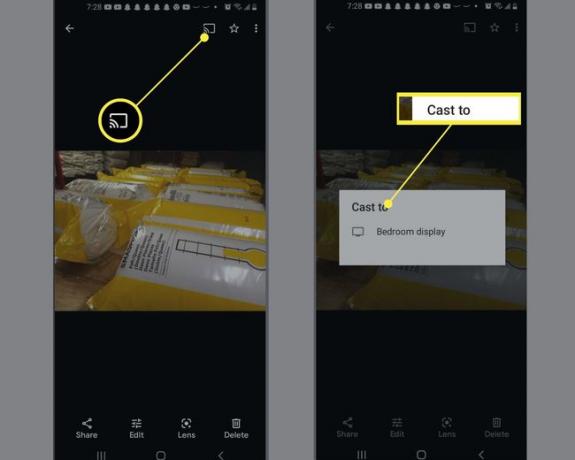
Voogesitage muusikat, filme ja telesaateid
Saate ühendada Nest Hubiga enamiku muusika ja video voogesitusteenuseid. Lihtsalt avage rakendus Google Home, puudutage valikut Pluss (+) puudutage avakuva vasakus ülanurgas Video või Muusika, seejärel puudutage Link teenuse all, millega soovite ühendust luua. Pärast oma kontole sisselogimist saate muusikat ja videoid voogesitada häälkäskluste või puuteekraani abil. Näiteks Netflixi vaatamiseks öelge: „Hei Google, mängi saade/film Netflixis."
YouTube on vaikimisi Google Home'i integreeritud, nii et kui palute Nest Hubil lugu või videot esitada, tõmbab see automaatselt YouTube'i või YouTube Musicu kaudu.

KKK
-
Kuidas ma saan oma fotosid Google Nest Home Hubis kuvada?
Puudutage rakenduses Google Home oma Nesti ekraani > Seaded > pildiraam. Puudutage Google Photos > Valige pere ja sõbrad > igaüks, kelle soovite kaasata, ja teie fotod kuvatakse teie Nesti ekraanil.
-
Kuidas Google Nest Hubis žeste kasutada?
Kui Nest Hub Maxis või Nest Hubis (2. põlvkond) on liigutused lubatud, saate oma kätt peopesaga üleval hoida näoga kaamera poole, et peatada ja jätkata meediat, loobuda taimeritest ja alarmidest või peatada Google'i assistendi räägivad.
